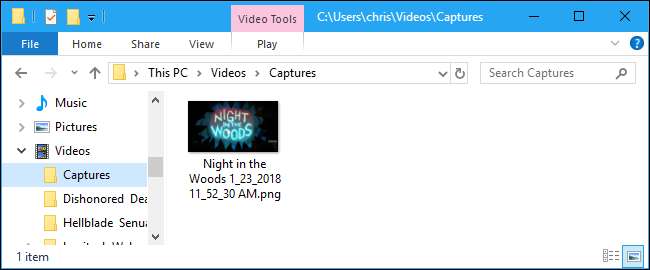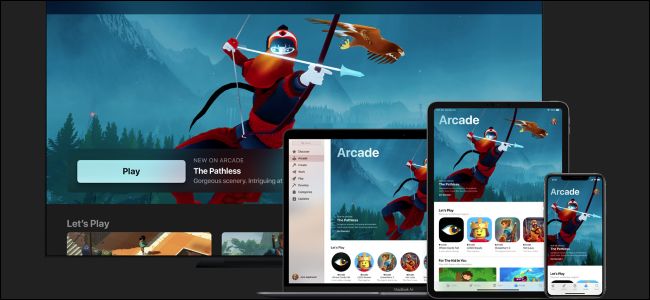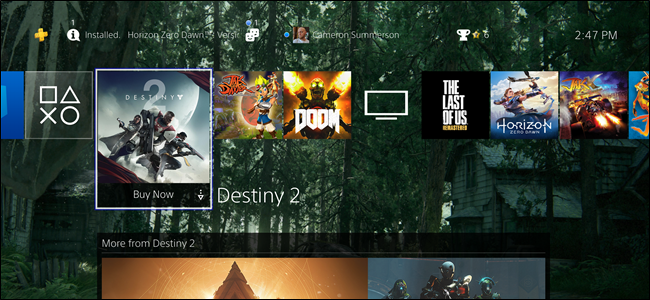Bạn đã bao giờ ước có thể có được hình ảnh về những gì bạn đang thấy trong trò chơi điện tử mới tuyệt đẹp đó chưa? Bạn cũng có thể — trên thực tế, một số công cụ thậm chí còn cho phép bạn tạm dừng trò chơi và chụp ảnh màn hình bằng máy ảnh trong trò chơi chuyển động tự do.
Thông thường các phím tắt để chụp ảnh màn hình của màn hình PC của bạn thường không hoạt động bình thường trong trò chơi. Chẳng hạn, bạn có thể chỉ chụp được màn hình đen hoặc ảnh của màn hình nền khi bạn nhấn nút Windows + Print Screen để chụp ảnh màn hình của một trò chơi toàn màn hình, vì vậy có thể cần các phương pháp khác.
Rất may, Steam có một phím tắt tích hợp để chụp ảnh màn hình trò chơi và tính năng này cũng được tích hợp trong trình điều khiển đồ họa của NVIDIA và AMD. Nếu bạn đang chơi một trò chơi mới hơn trên phần cứng đồ họa NVIDIA, bạn thậm chí có thể tận dụng NVIDIA Ansel để tạm dừng trò chơi của mình và thiết lập ảnh chụp màn hình hoàn hảo cho nhân vật của bạn. Dưới đây là cách sử dụng các phương pháp khác nhau này.
Chụp ảnh màn hình bằng phím tắt của Steam
Nếu đang chơi trò chơi trên Steam, bạn có thể sử dụng tính năng chụp màn hình được tích hợp trong lớp phủ của Steam để chụp ảnh những gì có trên màn hình của bạn. Nhấn phím “F12” trên bàn phím của bạn để chụp ảnh màn hình. Bạn sẽ nghe thấy âm thanh cửa trập và thông báo “Đã lưu ảnh chụp màn hình” sẽ xuất hiện ở góc dưới cùng bên phải của màn hình.

Bạn có thể thay đổi phím F12 thành một phím tắt khác, nếu muốn. Trong giao diện Steam, nhấp vào Steam> Settings> In-Game và thay đổi tùy chọn “Phím tắt ảnh chụp màn hình”.
Để xem ảnh chụp màn hình được chụp trong trò chơi, bạn có thể mở lớp phủ Steam bằng cách nhấn Shift + Tab — hoặc phím tắt tùy chỉnh của bạn, nếu bạn đã thay đổi điều này trong Steam — và nhấp vào nút “Xem ảnh chụp màn hình” trên lớp phủ.
Sau khi thoát khỏi trò chơi, bạn cũng có thể xem ảnh chụp màn hình của mình từ trang của trò chơi trong thư viện Steam của bạn. Cuộn xuống cuối trang của trò chơi và bạn sẽ thấy phần Ảnh chụp màn hình có nút “Xem thư viện ảnh chụp màn hình”.

Thư viện ảnh chụp màn hình cho phép bạn tải ảnh chụp màn hình của mình lên Steam, đặt chúng ở chế độ công khai, chỉ bạn bè hoặc riêng tư và chia sẻ chúng lên Facebook theo tùy chọn. Ở đây cũng có nút “Hiển thị trên đĩa” sẽ hiển thị cho bạn ảnh chụp màn hình dưới dạng tệp hình ảnh trên PC, cho phép bạn làm bất cứ điều gì bạn muốn với chúng.
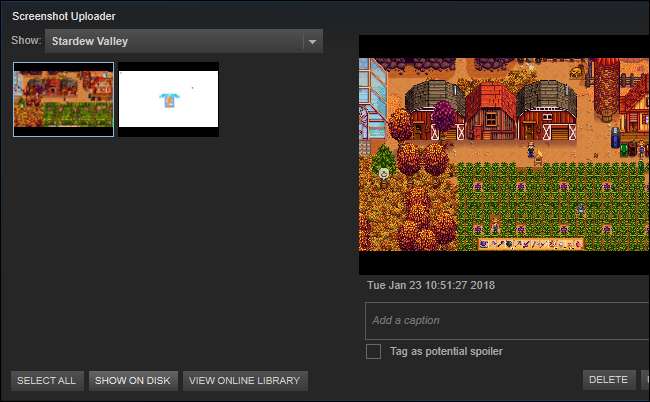
Chụp ảnh màn hình bằng phím tắt trong trò chơi
Nhiều trò chơi, đặc biệt là các trò chơi không có trên Steam, có các phím tắt và chức năng chụp màn hình tích hợp sẵn của chúng. Phím chụp màn hình này thường chỉ là phím “Print Screen”, nhưng nó có thể là một phím khác trong một số trò chơi. Nhấn vào phím được đề cập và trò chơi sẽ lưu ảnh chụp màn hình của chính nó vào một vị trí trên đĩa của bạn.
Ví dụ: trong các trò chơi Blizzard’s Battle.net, phím Print Screen luôn lưu ảnh chụp màn hình. Sau đó, bạn có thể tìm thấy ảnh chụp màn hình của mình trong một thư mục trên ổ cứng (mặc dù
khác nhau cho mỗi trò chơi Blizzard
). Ví dụ: Overwatch lưu trữ ảnh chụp màn hình trong
Tài liệu \ Overwatch \ ScreenShots \ Overwatch
.
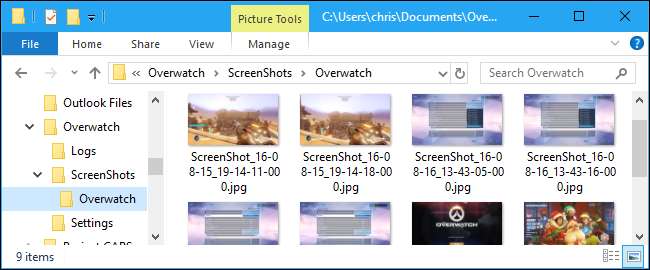
Tùy thuộc vào trò chơi bạn đang chụp ảnh màn hình, bạn có thể cần thực hiện tìm kiếm trên web hoặc xem trong menu cấu hình phím tắt của trò chơi để tìm phím chụp màn hình và lưu vị trí.
Chụp ảnh màn hình với NVIDIA GeForce Experience
Nếu bạn có phần cứng đồ họa NVIDIA, bạn có thể có Trải nghiệm GeForce đã cài đặt phần mềm. Nó có một vài thủ thuật, bao gồm cả tính năng chụp ảnh màn hình cơ bản sẽ hoạt động trong mọi trò chơi. Để chụp ảnh màn hình với GeForce Experience, hãy nhấn Alt + F1. Ảnh chụp màn hình sẽ được lưu vào thư viện GeForce Experience và bạn sẽ thấy thông báo “Ảnh chụp màn hình đã được lưu vào Thư viện” xuất hiện ở góc trên cùng bên phải của màn hình.
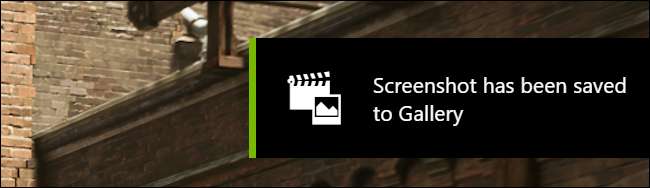
Để xem ảnh chụp màn hình, bạn có thể nhấn Alt + Z từ bất kỳ đâu — vâng, ngay cả trên màn hình Windows — để xem lớp phủ. Nhấp vào “Thư viện” để xem ảnh chụp màn hình đã chụp của bạn cùng với bất kỳ ShadowPlay video bạn đã cứu. Bạn cũng có thể tìm thấy ảnh chụp màn hình trong Video \ [Name of Game] cùng với bất kỳ video nào bạn đã quay bằng GeForce Experience.
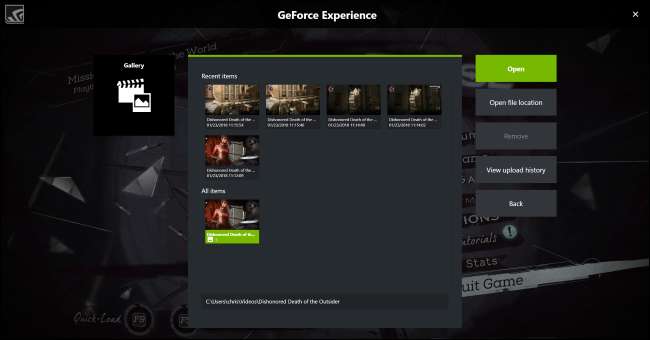
Chụp ảnh màn hình mạnh mẽ, trong trò chơi với NVIDIA Ansel
Tuy nhiên, GeForce Experience có một tính năng ấn tượng hơn, được đặt tên là NVIDIA Ansel, có thể chụp ảnh màn hình trong trò chơi bằng camera di chuyển tự do. Tính năng này chỉ hoạt động trong các trò chơi cụ thể mà nhà phát triển đã bật hỗ trợ cho tính năng này và tính năng này khá mới, vì vậy chỉ một số trò chơi được hỗ trợ. Bạn có thể xem đầy đủ danh sách các trò chơi hỗ trợ Ansel trên trang web của NVIDIA. Các trò chơi lớn như Dishonored 2 , Hellblade cũ trở lại , Middle-earth: Shadow of War và The Witcher 3: Wild Hunt được bao gồm trong danh sách này.
Để sử dụng NVIDIA Ansel trong một trò chơi được bật, chỉ cần nhấn Alt + F2. Trò chơi sẽ đóng băng và bạn sẽ thấy thanh bên “Ansel” xuất hiện. Bạn có thể sử dụng các phím di chuyển trên bàn phím và nhấp và kéo bằng chuột để định vị lại vị trí của camera trong cảnh trò chơi để bạn có thể chụp ảnh màn hình hoàn hảo.

Bạn có thể thay đổi các tùy chọn trong thanh bên để cung cấp cho ảnh chụp màn hình một hiệu ứng bộ lọc khác (như tông màu nâu đỏ) hoặc điều chỉnh trường xem. Ở dưới cùng, bạn có thể chọn xem mình muốn chụp ảnh màn hình bình thường, ảnh chụp màn hình độ phân giải siêu thậm chí còn chi tiết hơn ảnh chụp màn hình bình thường hay ảnh chụp màn hình 360 độ. Những ảnh chụp màn hình 360 độ này có thể đã xem theo nhiều cách khác nhau, bao gồm cả với trình duyệt web trên máy tính để bàn hoặc tai nghe VR như Oculus RIft, HTC Vive , hoặc là Tai nghe Google Cardboard .

Nhấp vào nút “Snap” và ảnh chụp màn hình của bạn sẽ được lưu. Bạn có thể tiếp tục chụp nhiều ảnh chụp màn hình khác nhau tùy thích của cảnh bị tạm dừng. Khi hoàn tất, bạn sẽ tìm thấy ảnh chụp màn hình của mình trong thư viện GeForce Experience. Nhấn Alt + Z và nhấp vào “Thư viện” để xem nó. Những ảnh chụp màn hình này cũng sẽ xuất hiện trong Video \ [Name of Game] cùng với bất kỳ video ShadowPlay nào hoặc ảnh chụp màn hình GeForce Experience thông thường mà bạn đã chụp.
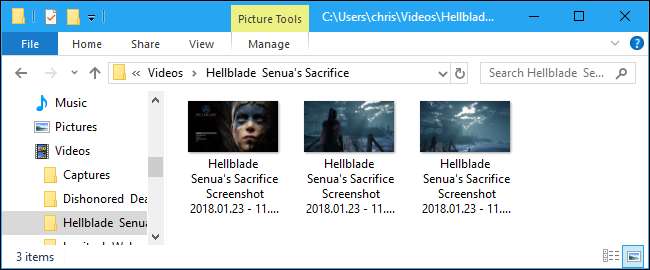
AMD ReLive
Với phần cứng đồ họa AMD, bạn có thể sử dụng Tính năng ReLive của AMD để chụp ảnh màn hình — nhưng chỉ khi bạn có phần cứng đồ họa máy tính để bàn dựa trên kiến trúc AMD Graphics Core Next (GCN).
Không có gì lạ mắt ở đây như NVIDIA Ansel. Bạn có thể sử dụng tính năng này để chụp ảnh màn hình cũng như quay video, giống như cách bạn làm với Steam hoặc NVIDIA GeForce Experience.
Khi bạn đã bật ReLive, bạn có thể nhấn Ctrl + Shift + E hoặc nhấn Alt + Z rồi nhấp vào “Ảnh chụp màn hình” để chụp ảnh màn hình từ trong trò chơi. Theo mặc định, nó sẽ lưu ảnh chụp màn hình bạn chụp vào thư mục Video của mình.

Chụp ảnh màn hình bằng Game Bar của Windows 10
Thanh trò chơi của Windows 10 cũng bao gồm tính năng ảnh chụp màn hình, vì vậy bạn cũng có thể sử dụng tính năng đó nếu một trong các tùy chọn trên không hoạt động. Để sử dụng nó, bạn có thể nhấn Windows + Alt + Print Screen hoặc nhấn Windows + G để mở thanh trò chơi và sau đó nhấp vào nút "Ảnh chụp màn hình" hình máy ảnh trên thanh. Các phím tắt này có thể được thay đổi từ Cài đặt> Trò chơi> Thanh trò chơi, nếu bạn muốn.
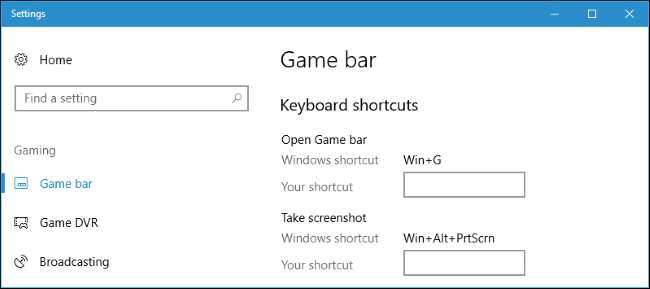
LIÊN QUAN: Cách ghi lại màn chơi trên PC bằng Game DVR và Game Bar của Windows 10
Khi bạn chụp ảnh màn hình bằng thanh trò chơi, bạn sẽ thấy thông báo Xbox “Đã lưu ảnh chụp màn hình” ở góc dưới cùng bên phải của màn hình. Ảnh chụp màn hình bạn đã chụp theo cách này sẽ xuất hiện trong Video \ Captures cùng với bất kỳ video nào bạn đã quay Tính năng Game DVR của Windows 10 .